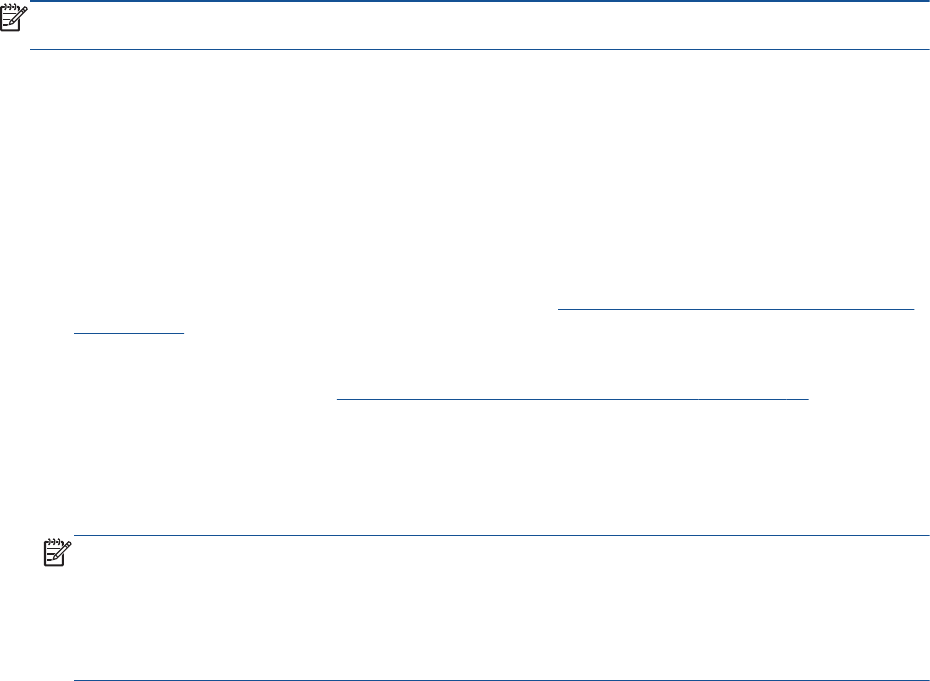-
Papier zit vast in de printer lade wil niet meer dicht Gesteld op 30-9-2023 om 10:56
Reageer op deze vraag Misbruik melden -
ik moet de netwerknaam ingeven op de printer maar er zit een spatie in de naam, hoe maak ik een spatie?
Reageer op deze vraag Misbruik melden
op een hp envy 4500 Gesteld op 5-8-2023 om 16:08 -
nieuw papier invoeren gaat niet ver genoeg naar achteren Gesteld op 10-7-2023 om 10:08
Reageer op deze vraag Misbruik melden -
Printer print niet meer. Lampje draadloos knippert. Ik heb er wenig verstand van helaas. Gesteld op 18-2-2023 om 12:01
Reageer op deze vraag Misbruik melden-
Printerlampje moet niet knipperen, maar gewoon blauw lampje. Opnieuw verbinding maken, stekker eruit, 30 seconden wachten. Dan stekker er weer in en opnieuw proberen. Geantwoord op 20-2-2023 om 21:17
Waardeer dit antwoord Misbruik melden
-
-
Plotseling krijg ik bij het afdrukken van documenten in Word een kaderlijn rondom op elke pagina. Hoe kan ik dat voorkomen? Gesteld op 1-12-2022 om 14:15
Reageer op deze vraag Misbruik melden -
Bijb het insgevemetellen van de printer moet ik wachtwoord opgeven.
Reageer op deze vraag Misbruik melden
Hoe krijg ik de hoofdletters Gesteld op 24-7-2021 om 16:51-
Gewoon zoals op elk klavier met de shift toets Geantwoord op 24-7-2021 om 17:56
Waardeer dit antwoord Misbruik melden
-
-
Hoe verwijder ik een document uit de wachtrij. Ik ben in het bezit van printer \hp envy 4500 Gesteld op 30-6-2021 om 13:48
Reageer op deze vraag Misbruik melden-
gewoon op de printopdracht gaan staan en "annuleren" Geantwoord op 30-6-2021 om 14:31
Waardeer dit antwoord Misbruik melden
-
-
Heb een kleurenfoto gescand maar de computer geeft een zw/wt afdruk Gesteld op 25-4-2021 om 18:58
Reageer op deze vraag Misbruik melden-
Het zou kunnen zijn dat er problemen zijn met de kleuren-toner.
Waardeer dit antwoord Misbruik melden
Verder heb ik geen idee van de oorzaak. Geantwoord op 25-4-2021 om 20:39
-
-
Ik had een HP ENVY4500, jaren gebruikt, prima all-in-one printer 2 cartridges 301 zwart en kleur.
Reageer op deze vraag Misbruik melden
Gisteren liep het papier vast, voorzichtig eruit gehaald en opnieuw op start ge druk om te printen. Toen kreeg ik een melding op het scherm: waaraan de cartridges langs de slede voortbeweegt het niet meer deed. Klep omhoog gedaan zag ik al de oorzaak, de snaar lag er af. Ik zag al gauw dat het ingewikkeld ging worden en ik bracht mijn printer naar een deskundige reparateur, Ik liet hem zien wat de oorzaak is. Hij wilde mij niet teleurstellen omdat ik het niet zo breed heb, zei er alles aan te doen om hem er weer op te leggen. Ik moest een sollicitatie brief schrijven maar ik moest het via internet versturen. De volgende dag kreeg ik een bevestiging dat het naar de sloop moet! Het was niet meer te repareren. papier die vast loopt was de oorzaak dat de snaar er af was gegaan. Rijp voor de sloop. Dat had ik nooit van HP verwacht omdat HP een A klasse product is maar de praktijk blijkt niet het geval te zijn en de printer kapot kan gaan bij het verwijderen van een vast gelopen printer papier. Nu maar opzoek naar een andere printer, ditmaal zal het waarschijnlijk geen HP meer zijn.
Gesteld op 18-2-2021 om 21:00 -
nieuwe wifi operator , hoe kan ik de wifi terug op mijn printer instaleren Gesteld op 11-2-2021 om 18:10
Reageer op deze vraag Misbruik melden-
Gewoon via het schermpje op de printer, draadloos installeren… gaat vanzelf Geantwoord op 11-2-2021 om 18:21
Waardeer dit antwoord Misbruik melden
-
-
Heb HP envy 4500 all in one , bij scannen kan hij geen verbinding maken met PC ( Mac ) maar geen enkel probleem om te printen. De online pagina van de printer/scanner zegt dat sessie geblokkeerd is .
Reageer op deze vraag Misbruik melden
Kan iemand me zeggen hoe ik dat reset , heb printer al verwijderd en terug geïnstalleerd maar geen resultaat. Gesteld op 25-1-2021 om 13:22 -
Printer envy 4500 blijft om nieuwe cartridges vragen terwijl die al geïnstalleerd zijn Gesteld op 10-12-2020 om 21:40
Reageer op deze vraag Misbruik melden
-
Printer geeft aan klep open. Stekkers eruit en opnieuw erin gedaan. Helpt niet. Kopiëren doet hij wel. Print niets uit. Gesteld op 27-11-2020 om 19:10
Reageer op deze vraag Misbruik melden-
nee nieuw hp rot printer envy 6020 Geantwoord op 4-4-2021 om 09:13
Waardeer dit antwoord Misbruik melden
-
-
Mijn HP 3520 geeft niet aan klep open. Maar geeft aan Deur is open ???? Geantwoord op 29-3-2024 om 18:21
Waardeer dit antwoord Misbruik melden -
gm, heb een nieuwe router en nu moet ik de printer hp envy 4500 opnieuw draadloos verbinden met wifi...... hoe doe ik dat?
Reageer op deze vraag Misbruik melden
Gesteld op 23-11-2020 om 22:21-
gewoon via de Wizard Draadloos Installeren... via het "antenne" icoontje op het scherm van je printer Geantwoord op 23-11-2020 om 22:23
Waardeer dit antwoord (3) Misbruik melden
-
-
Ik krijg een foutmelding OXC4EB82F. Hoe los ik die op. Uitzetten of stroom er af en weer starten helpt niet.
Reageer op deze vraag Misbruik melden
Met dank! Gesteld op 17-11-2020 om 09:36-
Heb je de foutmelding al gegoogeld? Daar vind je vaak het antwoord al... Geantwoord op 17-11-2020 om 09:38
Waardeer dit antwoord (1) Misbruik melden
-
-
Niet gevonden. Via HP geprobeerd, maar is niet gelukt.
Waardeer dit antwoord Misbruik melden
Misschien is er een lijst waar de foutcodes met oplossing opstaan? Geantwoord op 17-11-2020 om 09:40 -
Klik op deze LINK Geantwoord op 17-11-2020 om 09:47
Waardeer dit antwoord Misbruik melden -
Uitlijnpagina wordt niet afgedrukt na vervanging inkt cartridge Gesteld op 19-10-2020 om 14:12
Reageer op deze vraag Misbruik melden -
ik heb meerdere netwerken. Afhankelijk waar ik me bevind in huis pakt hij de meest sterke netwerk. De printer is ingesteld op 1 netwerk. Kan ik dit ook aanpassen naar 2 of 3? Ik alleen printen als ik op de juiste netwerk ben aangesloten. Gesteld op 27-9-2020 om 16:50
Reageer op deze vraag Misbruik melden-
Volgens mij niet maar als je de printopdracht geeft dan zal er wel geprint worden van zodra je weer binnen dat bereik bent... dacht ik? Geantwoord op 27-9-2020 om 17:31
Waardeer dit antwoord Misbruik melden
-
-
ik heb maar 1 netwerk Geantwoord op 28-9-2020 om 09:56
Waardeer dit antwoord Misbruik melden -
Ik ben mijn wachtwoord kwijt.
Reageer op deze vraag Misbruik melden
Het wachtwoord schijnt ergens in de printer te staan.
Je zou hem via een eenvoudige handeling moeten kunnen printen
Ik kan hem niet vinden Gesteld op 18-6-2020 om 20:22-
Welk wachtwoord bedoel je? Geantwoord op 18-6-2020 om 20:54
Waardeer dit antwoord (5) Misbruik melden
-
-
Mijn printer HP ENVY 4500 SERIES (65 FD6E 192.168.2.2 print heel erg langzaam...wat kan ik hier aan doen? Gesteld op 2-5-2020 om 20:41
Reageer op deze vraag Misbruik melden-
Staat je type papier goed ingesteld? Als je bv fotopapier gebruikt en zo instelt, dan print de printer ook traag... Geantwoord op 3-5-2020 om 17:54
Waardeer dit antwoord (4) Misbruik melden
-
-
Waar vind ik die keuze van het papier ? Geantwoord op 3-5-2020 om 20:23
Waardeer dit antwoord Misbruik melden -
ofwel bij de printopdracht (printereigenschappen) en/of op de printer zelf ... Geantwoord op 3-5-2020 om 20:26
Waardeer dit antwoord (2) Misbruik melden -
Dank je wel...ik heb het gevonden op de printer zelf en hij staat op gewoon papier...alleen hij print nog steeds heel erg langzaam dus dat was niet het probleem.....wat kan het eventueel ook zijn? Geantwoord op 3-5-2020 om 22:12
Waardeer dit antwoord Misbruik melden -
geen idee... maar als ik problemen heb en ik vind niet direct een oplossing, dan verwijder ik de software van de printer volledig van de PC en installeer opnieuw... meestal werkt dat wel... Geantwoord op 3-5-2020 om 23:44
Waardeer dit antwoord (2) Misbruik melden -
Dat zal dan de beste oplossing zijn ...maar hoe doe ik dat? Geantwoord op 4-5-2020 om 10:09
Waardeer dit antwoord Misbruik melden -
Met Windows 10: Via Start naar Instellingen, dan Apparaten, en Printers en scanners kiezen... daar kan je jouw printer selecteren en "verwijderen"... Best nadien PC terug opstarten en dan de printer terug aansluiten met de kabel op via "draadloos" … In de meeste gevallen hoef je voor de installatie van een printer alleen maar de printer op de pc aan te sluiten. Sluit gewoon de USB-kabel van de printer aan op een beschikbare USB-poort van je pc en schakel de printer in, normaal gezien vindt de PC de printer dan wel en kan je opnieuw installeren.
Waardeer dit antwoord Misbruik melden
Je kan ook manueel installeren via Selecteer de Start-knop en daarna Instellingen > Apparaten > Printers en scanners.
Selecteer Een printer of scanner toevoegen. Wacht totdat printers in de buurt zijn gevonden, kies de printer die u wilt gebruiken en selecteer Apparaat toevoegen. Geantwoord op 4-5-2020 om 12:19 -
wat heb ik nodig om deze printer te installeren: hp envy 4500 serie CN571352PG FPU A9T80-64001 Gesteld op 9-3-2020 om 09:13
Reageer op deze vraag Misbruik melden-
Wat is het probleem? Normaal gezien gaat alles zo'n beetje automatisch als je je PC met de printer koppelt... (via wifi of kabel) Geantwoord op 9-3-2020 om 12:25
Waardeer dit antwoord Misbruik melden
-
-
Spijt maar dat is niet zo
Waardeer dit antwoord Misbruik melden
Kan wel via email printen maar niet via Wi-Fi of kabel
Vind niet het goede besturingssysteem van hp Geantwoord op 9-3-2020 om 14:17 -
Ik heb Windows 10 dat staat niet in de handleiding
Waardeer dit antwoord (4) Misbruik melden
Heeft dat er mee te maken? Geantwoord op 9-3-2020 om 14:32 -
Klik op deze LINK Geantwoord op 9-3-2020 om 16:30
Waardeer dit antwoord Misbruik melden -
misschien kan je hier iets vinden?
Waardeer dit antwoord Misbruik melden
Klik op deze LINK Geantwoord op 9-3-2020 om 16:32 -
Ik wil scannen maar hij zegt steeds dat hij de ipadniet heeft maar ik kan wel printen vanaf mijn iPad Gesteld op 3-2-2020 om 14:34
Reageer op deze vraag Misbruik melden-
Heb hetzelfde voor maar vindt bij mij de pc niet maar kan wel printen. HELP Geantwoord op 25-1-2021 om 13:15
Waardeer dit antwoord Misbruik melden
-
-
hoe installeer ik de hp envy 4500 op mijn computer Gesteld op 15-1-2020 om 16:12
Reageer op deze vraag Misbruik melden-
MET HET INSTALLATIE PAKKET!! ADERS DOET WIN 10 HET WEL
Waardeer dit antwoord Misbruik melden
GROETJES
jOS Geantwoord op 15-1-2020 om 21:25
-
-
hoe sluit ik mijn printer terug aan door een andere wifi code er komt op het scherm hp niet verbonden Gesteld op 24-5-2019 om 18:52
Reageer op deze vraag Misbruik melden-
nee dit klingt verwarrend Geantwoord op 25-5-2019 om 10:12
Waardeer dit antwoord Misbruik melden
-
-
Wil foto afdrukken . Fotopapier in printer gedaan maar nu vraagt de printer steeds om papier . Hoe kan dat ? Gesteld op 23-11-2018 om 11:38
Reageer op deze vraag Misbruik melden-
en als je er terug gewoon papier in legt? Geantwoord op 23-11-2018 om 13:53
Waardeer dit antwoord Misbruik melden
-
-
printer envy 4500 online maar maakt geen verbinding met de computer wat te doen Gesteld op 29-10-2018 om 12:25
Reageer op deze vraag Misbruik melden-
Heb ook lang problemen gehad, dan weer prima, dan weer niks... gebruik nu terug een ouderwetse kabel tss de PC en de printer... geen problemen meer! Geantwoord op 29-10-2018 om 12:58
Waardeer dit antwoord Misbruik melden
-
-
ik heb een hp envy printer 4500 in het scherm staat een vreemde taal wie weet hoe ik het in het nederlands er op krijg Gesteld op 28-3-2018 om 12:32
Reageer op deze vraag Misbruik melden-
OPNIEUW INSTALLEREN IS MISSCHIEN HET GEMAKKELIJKSTE Geantwoord op 28-3-2018 om 12:47
Waardeer dit antwoord Misbruik melden
-
-
Ik heb het zelfde gehad ,ik heb toen naar hp in amsterdam gebeld,die zei druk maar op HH -H en het is gelukt. Succes Geantwoord op 21-2-2019 om 10:34
Waardeer dit antwoord (2) Misbruik melden -
NIEUWE CARTRIDGE GEPLAATST!
Reageer op deze vraag Misbruik melden
Echter De printer geeft aan dat de cartridge(s) leeg zijn en vervangen moeten worden.
Weer een nieuwe geplaatst. Het zelfde verhaal. Hoe nu te handelen. Gesteld op 26-3-2018 om 17:29-
zijn de cartridge(s) van HP Geantwoord op 26-3-2018 om 20:24
Waardeer dit antwoord (6) Misbruik melden
-
-
Ala cartridges niet van HP zijn dan kan het zijn dat ze het niet doen!! Geantwoord op 26-3-2018 om 20:48
Waardeer dit antwoord Misbruik melden -
Het waren originele dure cartridges van Hewlett Packard. Envy 4500 envy.
Waardeer dit antwoord Misbruik melden
Dus dat is best wel zuur. Dure cartridges uit de verpakking, doen het niet, weg geld en probleem niet opgelost. Bedankt HP!!! Geantwoord op 26-3-2018 om 22:32 -
Mail waar je ze gekocht hebt, en zeg wat je printer aan geeft, dit heb ik zelf ook gehad en heb nieuwe toe gestuurd gekregen, of je geld terug vorderen. Geantwoord op 26-3-2018 om 23:02
Waardeer dit antwoord Misbruik melden -
Foutmelding negeren. Kijk gewoon of hij iets wil printen. Geef niet op. Bivendien heb je gewoon recht op een goed werkende printer. Die van mij doet het gewoon op klooninkt. Het enige dat hij niet meldt is dat de inkt bijna op is. Ga anders vooe advies naar een stenen inktwinkel. Geantwoord op 28-3-2018 om 17:09
Waardeer dit antwoord Misbruik melden -
Is het aanbevolen om en HP Envy printer altijd aan te laten of uit te doen waneer hij niet
Reageer op deze vraag Misbruik melden
in gebruik is? Gesteld op 25-3-2018 om 17:26-
Ik laat 'm altijd aan eigenlijk... Geantwoord op 25-3-2018 om 22:15
Waardeer dit antwoord Misbruik melden
-
-
Gewoon uit doen als je hem niet gebruikt, heeft geen meer waarde hem aan te laten staan. Geantwoord op 25-3-2018 om 22:21
Waardeer dit antwoord Misbruik melden -
Is het beter om de HP Envy 4500 series printer altijd aan te laten of uit te doen waneer niet in gebruik? Gesteld op 25-3-2018 om 17:22
Reageer op deze vraag Misbruik melden-
Die van mij staat altijd aan. Hij staat op stand by. Geantwoord op 28-3-2018 om 17:10
Waardeer dit antwoord Misbruik melden
-
-
Tekst niet duidelijk uitgeprint, ondanks nieuwe cardridge en 2x printerkop gereinigd Gesteld op 14-3-2018 om 16:02
Reageer op deze vraag Misbruik melden-
Printer verwijderen en opnieuw installeren Geantwoord op 14-3-2018 om 19:11
Waardeer dit antwoord (3) Misbruik melden
-
-
Hoe verander ik de taalin het menu ,van een aziatische taal weer naar het nederlands? Gesteld op 3-3-2018 om 17:37
Reageer op deze vraag Misbruik melden-
Bij een nieuwe installatie kan men de taal instellen Geantwoord op 3-3-2018 om 18:08
Waardeer dit antwoord (3) Misbruik melden
-
-
Hier heb ik niets aan,ik had bij aankoop de nederlandse taal ingesteld maar door een foutje en indrukken van ok staat het menu in het chinees oid ,kaner geenwijs meer uit worden door deze taal om weer terug te komen in een nederlands menu,kan ik het menu resetten, omalles weer opnieuw in te stellen? Geantwoord op 3-3-2018 om 18:41
Waardeer dit antwoord (1) Misbruik melden -
Gewoon op het voorpaneel naar "configuratie" gaan, "voorkeuren" en taal opnieuw instellen Geantwoord op 3-3-2018 om 19:02
Waardeer dit antwoord Misbruik melden -
zwarte inktniveau geeft aan dat deze vol is maar drukt niet af Gesteld op 17-1-2018 om 10:41
Reageer op deze vraag Misbruik melden-
Probeer eens in kleur "bijvoorbeeld rood" af te drukken
Waardeer dit antwoord Misbruik melden
De inktniveau's zijn niet altijd correct Geantwoord op 17-1-2018 om 12:32
-
-
Misschien je cartridge er uit halen en dan weer der in .
Waardeer dit antwoord Misbruik melden
hoop dat het lukt. Geantwoord op 17-1-2018 om 12:38 -
mijn printer hp envy 4500 staat nu in ofline hoe kan ik die in online zetten Gesteld op 21-11-2017 om 15:35
Reageer op deze vraag Misbruik melden-
IN CONFIGURATIESCHERM - PRINTERS EN APPARATEN - UW PRINTER ALS STANDAARDPRINTER INSTELLEN
Waardeer dit antwoord Misbruik melden
NICOMAT@PANDORA.BE Geantwoord op 21-11-2017 om 20:19
-
-
wil document scannen voor daarna te versturen met E.mail Gesteld op 20-11-2017 om 14:23
Reageer op deze vraag Misbruik melden-
... en wat is je vraag? Geantwoord op 20-11-2017 om 15:54
Waardeer dit antwoord (3) Misbruik melden
-
-
scanner gaat niet kan geen verbinding maken met computer Gesteld op 13-7-2017 om 16:00
Reageer op deze vraag Misbruik melden-
Bij het scannen hoef je geen verbinding met de computer te hebben, anders even printer 30 seconden van de stekker halen. Geantwoord op 14-7-2017 om 20:47
Waardeer dit antwoord (5) Misbruik melden
-
-
printer drukt niet af er is een fout , ligt het aan mijn printer of aan mijn computer? Gesteld op 8-7-2017 om 13:00
Reageer op deze vraag Misbruik melden-
Heb ik ook aan de hand gehad, ligt meestal aan de verbinding... Best software verwijderen en terug installeren Geantwoord op 8-7-2017 om 13:08
Waardeer dit antwoord Misbruik melden
-
-
hoe kan ik een dokument scannen in minder dan '400 KB ??? Gesteld op 12-6-2017 om 17:12
Reageer op deze vraag Misbruik melden-
Ik heb hetzelfde probleem. Weet iemand raad aub? Geantwoord op 16-7-2017 om 20:51
Waardeer dit antwoord Misbruik melden
-
-
mijn computer is heropgestart en mijn problemen zijn opgelost Geantwoord op 16-7-2017 om 21:04
Waardeer dit antwoord Misbruik melden -
Ik heb een Hp envy 4500. Hij print ongeveer halve pagina's en papier blijft hangen in printer. Hoe los ik dat op?
Reageer op deze vraag Misbruik melden
Gesteld op 8-6-2017 om 21:21-
Best alle software verwijderen van PC en opnieuw installeren Geantwoord op 9-6-2017 om 12:06
Waardeer dit antwoord (7) Misbruik melden
-
-
printer wil niet afdrukken in kleur, drukt enkel af in zwart Gesteld op 18-5-2017 om 11:12
Reageer op deze vraag Misbruik melden-
Hallo, ook pas aan de hand gehad... Software van PC verwijderen en opnieuw installeren. Normaal gezien is het probleem dan opgelost. Geantwoord op 18-5-2017 om 16:40
Waardeer dit antwoord (1) Misbruik melden
-